Annuncio pubblicitario
Lo sblocco vocale del telefono con Google Assistant è facile!
E può fare molto: in effetti, alcune delle sue funzioni sono sorprendenti. Dal controllo del traffico alla riproduzione di musica e video, l'Assistente può semplificarti la vita.
Un altro trucco ingegnoso che puoi aggiungere al tuo arsenale di Google Assistant è usarlo per sbloccare e bloccare il tuo telefono Android con la tua voce. Ecco come farlo.
Come ottenere Google Assistant su Android
I telefoni Android più recenti (in genere con Android 7.0 Nougat e successivi) vengono forniti con Google Assistant già installato. Quando configuri il tuo nuovo telefono, devi semplicemente abilitare la funzione e concedere all'app Google le autorizzazioni pertinenti. Se non sei sicuro che sia abilitato, apri l'app Google e tocca la barra a tre Menù pulsante. Scegliere Impostazioni> Assistente Google controllare.
Se hai una versione precedente di Android, Google Assistant viene consegnato tramite un aggiornamento automatico. Qualsiasi telefono con Android Lollipop (5.0) o versioni successive può eseguire l'app. Scarica il
App Assistente Google da Google Play se non è già integrato nel telefono.Esistono alcuni prerequisiti che possono ostacolare o ritardare l'aggiornamento. Pertanto, se il tuo telefono è compatibile con Assistant ma non hai visualizzato un messaggio per attivarlo, devi prima verificare alcuni criteri.
Innanzitutto, assicurati che la lingua che hai selezionato per il tuo telefono sia una delle lingue supportate da Google Assistant. Attualmente, l'app supporta inglese, francese, tedesco, hindi, indonesiano, italiano, giapponese, coreano, portoghese (Brasile) e spagnolo.
Per l'inglese, assicurati di scegliere l'inglese americano o britannico. Altre varianti (come l'inglese sudafricano) disabiliteranno l'Assistente e lo sostituiranno con il precedente Google Now.
Se hai impostato la lingua corretta e non vedi ancora Assistente Google, assicurati di App Google Play Services è aggiornato. I dispositivi particolarmente deboli non sono compatibili con Google Assistant; sono necessari almeno 1,4 GB di memoria e una risoluzione dello schermo di 720p.
Come si fa a sbloccare la voce del telefono usando Google Assistant
Sbloccare il telefono con Google Assistant è facile come dire semplicemente "OK Google“. Mentre questo non è tra i domande e comandi "OK Google" più popolari Le 15 domande "OK Google" più popolari che puoi porreGoogle può rispondere a una vasta gamma di domande, ma quali sono le più comuni? Le domande OK più popolari su Google potrebbero sorprenderti. Leggi di più , è ancora utile da sapere. Per fare ciò, devi prima impostare quanto segue:
- Registra un modello vocale affidabile con Google Assistant.
- Abilita lo sblocco vocale nelle impostazioni dell'Assistente.
Puoi fare entrambe queste cose aprendo l'Assistente Google e accedendo alle sue impostazioni. Per fare ciò, tocca il blu Cassetto icona nell'interfaccia di Google Assistant. Seleziona il punto tre Menù pulsante e scegli impostazioni. Sotto il dispositivi intestazione, tocca il telefono. Abilita entrambi Accedi con Voice Match e Sblocca con Voice Match Qui.
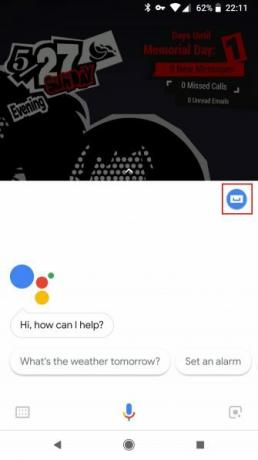

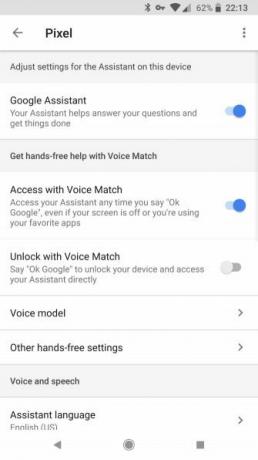
Una volta abilitato, ti verrà richiesto di addestrare un modello vocale affidabile per sbloccare il telefono. Ciò garantisce che Google Assistant risponderà alla tua voce solo quando il telefono è bloccato, piuttosto che qualsiasi persona che dice "OK Google".
Quando abiliti lo sblocco vocale, l'app ti chiederà di registrare alcune frasi. Se vuoi riqualificare il modello vocale per qualche motivo, troverai l'opzione nello stesso menu delle impostazioni sotto Modello vocale> Retrain modello vocale.
Potrebbe essere utile farlo se la registrazione originale era a basso volume o in un ambiente rumoroso. Per motivi di sicurezza, il telefono memorizza solo un modello vocale affidabile alla volta. Sebbene sia possibile impostare più profili vocali su Google Home, ciò non si applica allo smartphone.
Per ulteriore assistenza, guarda il nostro pratico tutorial di seguito che mostra come impostare tutto:
Problemi che potresti incontrare
Sbloccare il telefono con Google Assistant non è sempre infallibile, soprattutto se hai altre misure di sicurezza sulla schermata di blocco. Se il tuo telefono richiede un'impronta digitale, un motivo, un ID viso o un PIN, Google Assistant potrebbe solo essere in grado di riattivare il telefono e accendere lo schermo, ma non superare lo schermo di sicurezza. In questi casi, dovrai comunque inserire il metodo di sicurezza.
Puoi superarlo rimuovendo lo schermo di sicurezza, ma non lo consigliamo. Piuttosto, considera l'aggiunta di un timer di ritardo per evitare che il telefono si blocchi immediatamente dopo che lo schermo si è spento. Ciò significa che il telefono si bloccherà e richiederà un metodo di sicurezza se è inattivo per un certo periodo di tempo.
Per modificare questa impostazione, vai a Impostazioni> Sicurezza e posizione. Clicca il Ingranaggio icona accanto al Blocco schermo voce e scegliere il ritardo sotto Blocca automaticamente.
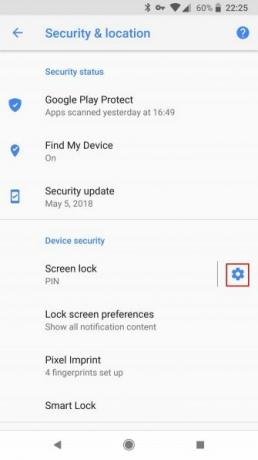
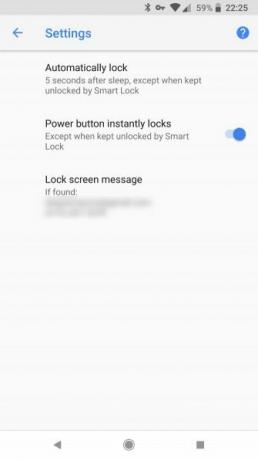
Nello stesso menu, puoi anche imposta Google Smart Lock Smart Lock su Android semplifica il blocco del telefonoÈ fastidioso dover sempre sbloccare il telefono, ma non è sicuro non bloccarlo mai. Per fortuna, c'è una bella via di mezzo: Smart Lock. Leggi di più . Ciò impedisce al telefono di bloccarsi in posizioni attendibili, quando è collegato a determinati dispositivi Bluetooth e altro. È quindi possibile riattivare il dispositivo senza che sia necessario un PIN o un altro metodo di sicurezza in questi casi.
Se il tuo telefono ha il riconoscimento facciale, il processo è un po 'più fluido. Puoi riattivare il telefono a mani libere, purché il tuo viso sia nella linea di vista dell'obiettivo frontale del telefono.
Con così tanti varianti specifiche del marchio di Android, lo sblocco vocale non è sempre coerente su tutti i dispositivi. Alcuni telefoni che dispongono di blocchi di sicurezza si sbloccheranno automaticamente per una voce affidabile.
Il problema più problematico con alcuni telefoni è che lo sblocco vocale non funzionerà se lo schermo non è già acceso. Fortunatamente, i recenti aggiornamenti di Google ad Assistant sembrano risolvere questo problema su alcuni dispositivi grazie all'opzione Accedi con Voice Match che appare nelle impostazioni dell'Assistente.
Come bloccare vocalmente il telefono con Google Assistant

Bloccare il telefono con Google Assistant è una faccenda molto meno glitch. Tuttavia, richiede un po 'di installazione. L'app non ha funzionalità native per bloccare il telefono. Infatti, se provi a dire a Google di bloccare il telefono, l'Assistente ti dirà specificamente che non è in grado di farlo.
Quindi come aggirare questo? Usa un comando personalizzato.
In Google Assistant, puoi impostare comandi personalizzati e catene di comando, chiamati routine. Impostare comandi vocali personalizzati con routine Come utilizzare le routine di Google Assistant per automatizzare l'intera giornataLe routine sono la funzione più utile di Google Assistant. Imposta alcune routine di Google Assistant e automatizza la tua vita quotidiana. Leggi di più espande le capacità dell'Assistente. Il blocco del telefono è solo uno dei modi in cui è possibile utilizzare questa funzionalità.
Esistono diverse app che hanno il solo scopo di bloccare il telefono. Devi semplicemente associare una di queste app a un comando Google personalizzato. Innanzitutto, devi scaricarne uno.
Alcune opzioni includono:
- off +
- Blocco schermo
- Schermo spento e blocco
Puoi scegliere qualsiasi app ti piace di più, poiché sono tutti abbastanza simili e ottengono lo stesso risultato. Installa le app e concedi loro le autorizzazioni necessarie. Ogni volta che apri l'app, si spegne lo schermo e blocca il telefono.
Aggiunta di un comando di disattivazione dello schermo
Per trasformarlo in un'opzione vivavoce, devi richiedere a Google Assistant di aprire l'app per te. Puoi farlo aprendo l'Assistente impostazioni menu come prima, selezionando routinee aggiungendo un nuovo comando personalizzato con Più pulsante.
Sotto l'intestazione Quando dico, inserisci comandi come:
- Blocca il mio telefono
- Blocca schermo
- Vai a dormire
Qualsiasi affermazione lo farà e puoi aggiungere tutte le varianti che desideri. Questi sono comandi personali, non nativi di Google Assistant.
Sotto l'intestazione Il mio assistente dovrebbe, digitare Apri [Nome app]. Includi il nome di qualsiasi app di blocco schermo che hai installato. Assicurati di includere l'intero nome dell'app così come appare sul tuo telefono, altrimenti eseguirà solo una ricerca su Google. Salva il comando e sei a posto.
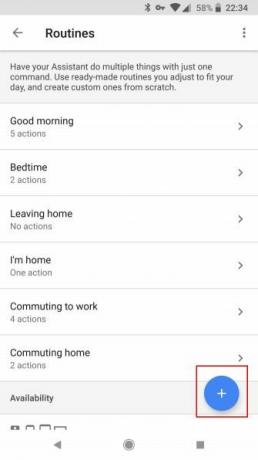
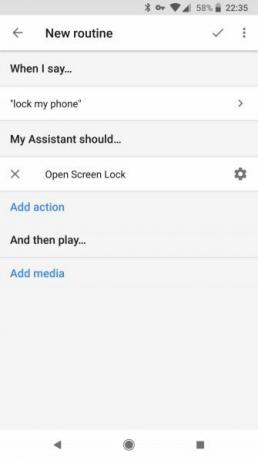
Ora, ogni volta che pronunci una frase di blocco, Assistant bloccherà automaticamente lo schermo.
Altri comandi vocali per Google Assistant
Se non sapevi di sbloccare e bloccare il telefono con l'Assistente Google, potresti aver perso alcune delle altre funzioni dell'app. I comandi e le routine personalizzati aprono un nuovo mondo di funzionalità se usi le app giuste.
Curioso di cos'altro può fare Google Assistant? Dai un'occhiata alla nostra guida su come utilizzare Google Assistant Che cos'è Google Assistant e come utilizzarloGoogle Assistant è un potente assistente vocale per Android e iOS. Ecco cosa può fare e perché dovresti iniziare a usarlo. Leggi di più per aggiungere più comodità alla tua vita e provare questi Ricette di Google Assistant IFTTT per aumentare la tua produttività 10 ricette IFTTT di Google Assistant per aumentare la produttivitàPuoi far funzionare IFTTT e Google Assistant in tandem per renderti più produttivo. Diamo un'occhiata a queste utili ricette IFTTT. Leggi di più . Se usi Google Assistant per superare i problemi di accessibilità, dai un'occhiata a questi utili app di accessibilità per Android 6 app essenziali per l'accessibilità Android per gli utenti con disabilitàQueste eccellenti app di accessibilità Android rendono la piattaforma mobile più facile da usare per le persone con disabilità. Leggi di più pure.
Megan ha deciso di unire la sua laurea con lode in New Media e la vita di geekiness per perseguire una carriera nel giornalismo tecnologico e di gioco. Di solito puoi trovare la sua scrittura su una varietà di argomenti e sbavando su nuovi gadget e giochi.